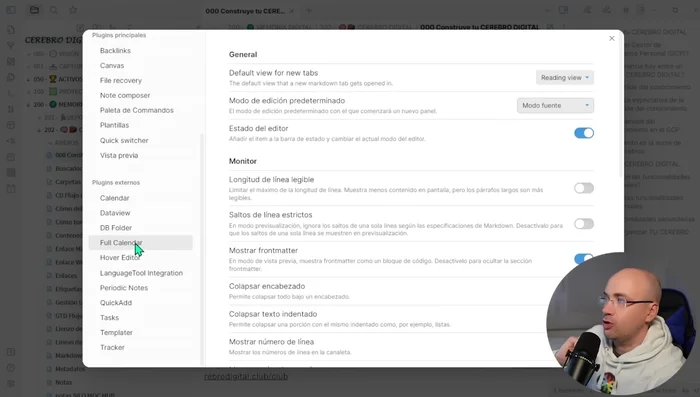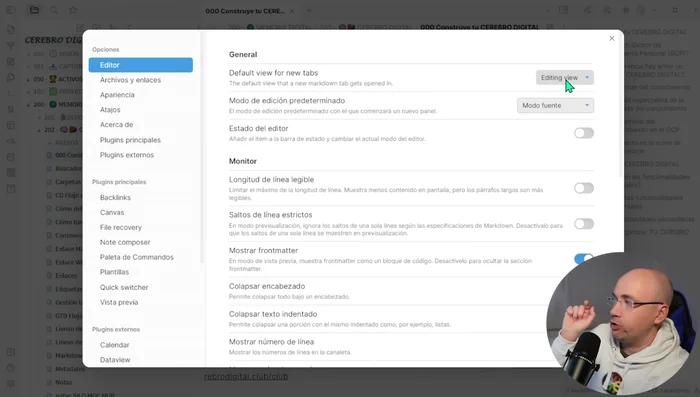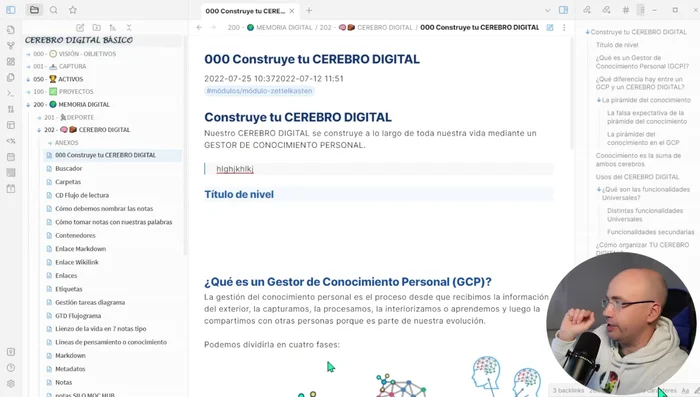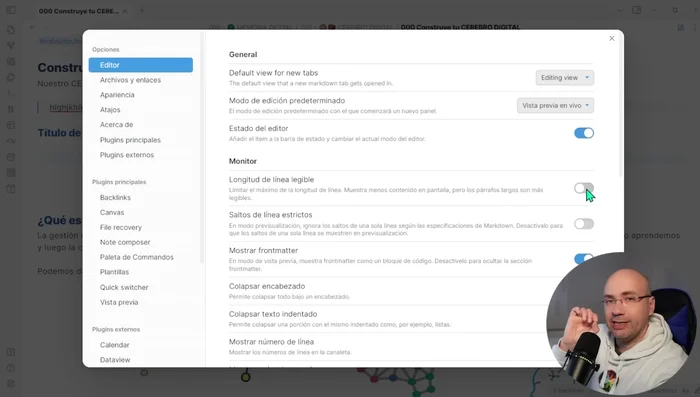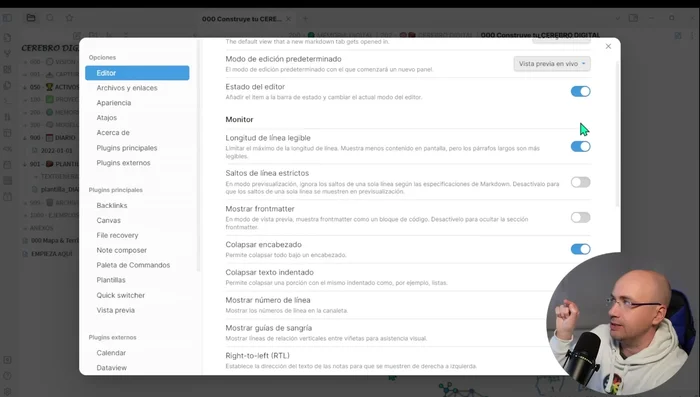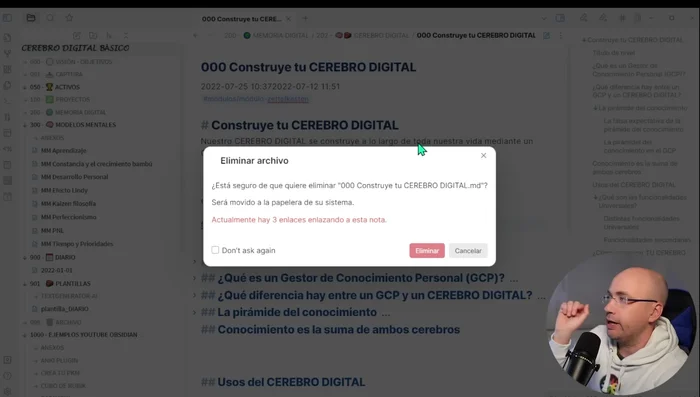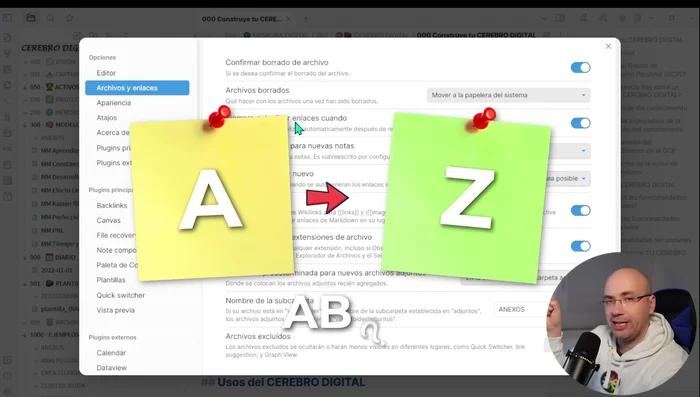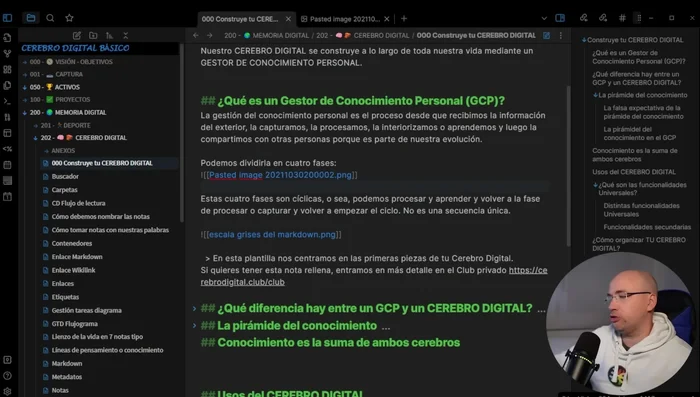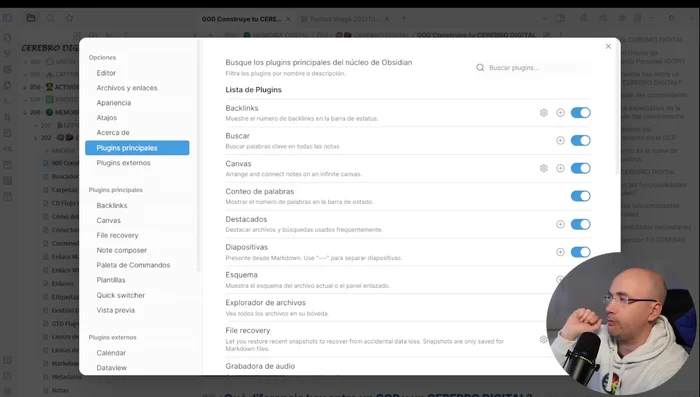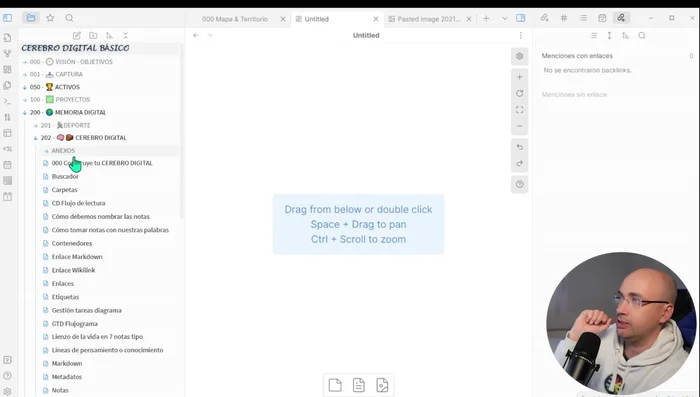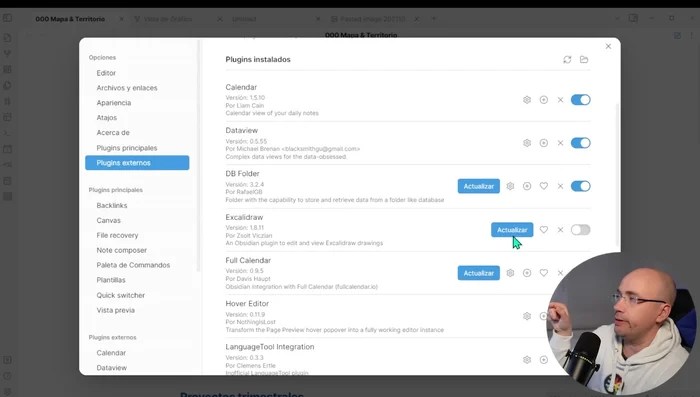Obsidian se ha convertido en la herramienta de toma de notas favorita de muchos. Pero, ¿estás aprovechando al máximo su potencial? Esta guía completa te mostrará cómo configurar Obsidian de forma óptima en 2023. Aprenderás a dominar plugins esenciales, personalizar tu apariencia, y optimizar tu flujo de trabajo para una experiencia de escritura y organización sin igual. Prepárate para desbloquear todo el poder de Obsidian.
Instrucciones Paso a Paso
-
Acceso a Preferencias
- Acceder a las Preferencias de Obsidian.

Acceso a Preferencias -
Configuración del Editor
- Activar 'Vista Previa en Vivo' en 'Modo de edición predeterminado'.
- Activar 'Estado del editor' para un cambio rápido entre modos de lectura y edición.
- Ajustar 'Longitud de línea legible' para una mejor lectura.
- Activar 'Colapsar encabezado' y 'Colapsar texto indentado' para una mejor organización visual.




Configuración del Editor - Activar 'Revisión ortográfica' para corregir errores.
- Activar 'Emparejamiento automático de corchetes' y 'Emparejamiento automático de sintaxis Markdown' para una escritura más eficiente.
-
Configuración de Opciones y Enlaces
- Seleccionar 'Mover a la papelera del sistema' para mayor seguridad.
- Activar 'Enlaces inteligentes' para actualizar automáticamente los enlaces al cambiar el nombre de las notas.
- Establecer la ubicación predeterminada para nuevos archivos adjuntos en la 'Ruta raíz de la bóveda' para una mejor organización.


Configuración de Opciones y Enlaces -
Configuración de Apariencia
- Elegir entre tema claro u oscuro, y personalizar colores.

Configuración de Apariencia -
Configuración de Atajos de Teclado
- Configurar 'Atajos de teclado' para acciones frecuentes.
-
Configuración de Seguridad y Recuperación
- Activar 'Recuperación de archivos' para disponer de copias de seguridad.
-
Configuración de Plugins Principales
- Activar 'Backlinks' para ver enlaces entrantes y salientes.
- Utilizar 'Canvas' para una visualización global de las notas.


Configuración de Plugins Principales -
Configuración de Plugins Externos
- Activar 'Plugins externos' con precaución, priorizando plugins con muchas descargas.
- Revisar periódicamente si hay actualizaciones disponibles para plugins.

Configuración de Plugins Externos
Tips
- Utilizar la vista previa en vivo para ver los cambios en tiempo real.
- Utilizar atajos de teclado para aumentar la productividad.
- Priorizar la instalación de plugins con un alto número de descargas para mayor seguridad.
- Utilizar espacios de trabajo para diferentes contextos y tareas.
Common Mistakes to Avoid
1. No utilizar un sistema de organización claro
Razón: Tener notas dispersas sin una estructura definida dificulta la búsqueda y el flujo de trabajo.
Solución: Implementa un sistema de carpetas y etiquetas consistente, utilizando una nomenclatura lógica.
2. No aprovechar las posibilidades de los enlaces internos
Razón: Los enlaces internos son la clave de Obsidian, pero si no se usan, se pierde la potencia de la conexión entre notas.
Solución: Crea enlaces internos entre tus notas para conectar ideas y construir una red de conocimiento.
3. Descuidar la configuración de los plugins
Razón: Obsidian tiene una gran comunidad que ofrece plugins útiles, pero una mala configuración puede ralentizar o incluso romper la aplicación.
Solución: Instala solo los plugins necesarios y revisa su configuración para asegurar un funcionamiento óptimo.
FAQs
¿Qué plugins son imprescindibles para una configuración óptima de Obsidian?
Algunos plugins esenciales son: `Dataview` (para consultas de datos), `Calendar` (para gestión de tareas), `Kanban` (para organización visual), y `Templating` (para crear plantillas). La elección dependerá de tus necesidades, pero estos son un buen punto de partida.
¿Cómo puedo sincronizar mis notas de Obsidian entre dispositivos?
Puedes usar Obsidian Sync (de pago) para sincronizar tus notas de forma segura y sencilla entre todos tus dispositivos. Alternativas gratuitas existen, pero pueden ser menos robustas o requerir configuraciones más complejas.
¿Cómo puedo personalizar la apariencia de mi Obsidian para que sea más agradable a la vista?
Obsidian ofrece mucha flexibilidad. Puedes cambiar el tema (hay muchos disponibles gratuitamente o de pago), modificar los estilos CSS para un control más preciso, e incluso usar plugins que añaden opciones de personalización adicionales a la interfaz.